word中让公式居中 编 靠右的方法
word制表符使用介绍

Q1.什么是制表位有什么用处答:根据Word“帮助”的解释:制表位是指水平标尺上的位置,它指定文字缩进的距离或一栏文字开始的位置。
制表位可以让文本向左、向右或居中对齐;或者将文本与小数字符或竖线字符对齐。
上述这段话可能难以理解。
按我的理解,制表位是用来规范字符所处的位置的。
虽然没有表格,但是,利用制表位可以把文本排列得像有表格一样那样规矩。
所以,把它称为制表位。
人们也可以利用空格键来规范字符的位置,但是,一键一键地敲,那就太麻烦了,而且,也不能保证能排得很规矩。
利用制表位就可以克服以上缺点。
所以,当人们给出选择题的答案时;打印菜单时;写价目表时;编排公式时;编写文档目录时;写公文的单位落款时;在文件后署姓名或日期时;……都需要使用制表位。
Q2.制表位有几种它和制表符是什么关系答:根据根据Word“帮助”的解释:制表位有5种,分别用符号表示他们,这些符号就叫制表符。
这5种制表位的制表符是:图1 5个制表符左对齐是把字符编排到制表符的右面;右对齐是把字符编排到制表符的左面;居中是把字符编排在制表符的两侧;竖线对齐是在某一个段落中插入一条竖线;小数点对齐当然是把小数点对整齐了。
其实,除了这5种制表符以外,还有一个默认的制表符,它是按过“Tab”键以后产生的那个灰色向右的箭头。
默认情况下,按一次Tab键,Word将在文档中插入一个制表符,其间隔为厘米。
所以,这个制表符本身也可以规范字符的位置。
但是,要想保证在文本中有这个默认制表符出现,还需进行如下的设置:(1)用“工具”→“选项”命令调出“选项”窗口;。
(2)在“视图”选项卡的“格式标记”选项中勾选“制表符”或“全部”。
Q3.怎样利用默认的制表符制作一个菜谱答:用按“Tab”键的方法调出制表符就可以把相关内容隔开了,而且它们可以自动对齐。
例如:当打印时,制表符是不会被显示出来的。
因此,这就是一个很规范的菜谱。
使用这种方法比使用空格键的方法稍好些。
不过,还是用下面介绍的设置制表位的方法来规范字符的位置更好些。
在Word利用mMathtyp实现公式居中自动编号和右对

图- 5
设置编号格式
第三步:设置完编号格式之后,下面开始插入公式 点击 Right-numbered 按钮(建议你把要经常用到的按钮制作成一个快速启动工具栏方法放在功能区的 下方,如图- 1 中下方的长条工具栏所示。)。如果你没有在之前设置章节标识,此时会跳出如下提示框,问 你公式将从哪一章哪一节开始。所以还是建议你在之前就设置好章节标识,它就不会跳出来了。
用处不小也不大,看个人吧。但是有时候你会发现,相互转换一下可能会有惊喜。
图- 13 TEX 转换按钮
最后是用以上操作进行的公式编号和交叉引用的效果
公式
(1-1)
图- 3 插入章节标识
图- 4
章节标识插入位置示例
注意:当点“insert next chapter break”时,会出现一行红色的字,如:“Equation Chapter (Next) Section 1”, 此时,要想使这行字隐藏,可以点样式,然后选择 MTEquationSection,点修改,选格式,选字体,然后勾选隐 藏即可 第二步:设置编号格式 如图- 5 所示,先设置简单格式(Simple Format),我这里选择了没有选择 Section Number 因为我之前说 了不做单节的编号(见上方)。可以设置公式括号的格式(Enclosure)以及分隔符的格式(默认的是“.”, 我这里改成了“-”)。如果想在公式编号中加入公式二字,则需要用高级格式(Advanced Format)里面输入 (公式 (#C1-#E1))。其中 C 代表 Chapter ,E 代表 Equation。可以看到预览(Preview)中已经显示了公 式 (1-1)。 (如果你想改变公式和数字的字体和字号,在这里是不可以实现的,详见下一步)。其他的选项请自行酌情 选择。
Word2007使用技巧大全(超全)

Word2007使用技巧大全目录一、WORD问答 (2)二、论文WORD技巧小结 (16)三、用WORD排论文的技巧 (17)四、用WORD编辑论文的几个建议 (18)五、快捷键 (20)六、功能键 (21)七、WORD表格处理技巧 (23)1第一章Word问答1.1问:Word里边怎样设置每页不同的页眉?如何使不同的章节显示的页眉不同?答:分节,每节可以设置不同的页眉。
文件—-页面设置--版式——页眉和页脚-—首页不同。
1.2问:请问Word中怎样让每一章用不同的页眉?怎么我现在只能用一个页眉,一改就全部改了?答:在插入分隔符里,选插入分节符,可以选连续的那个,然后下一页改页眉前,按一下“同前”钮,再做的改动就不影响前面的了。
简言之,分节符使得它们独立了。
这个工具栏上的“同前"按钮就显示在工具栏上,不过是图标的形式,把光标移到上面就显示出”同前“两个字来了。
1.3问:如何合并两个Word文档,不同的页眉需要先写两个文件,然后合并,如何做?答:页眉设置中,选择奇偶页不同/与前不同等选项。
1.4问:Word编辑页眉设置,如何实现奇偶页不同?比如:单页浙江大学学位论文,这一个容易设;双页:(每章标题),这一个有什么技巧啊?答:插入节分隔符,与前节设置相同去掉,再设置奇偶页不同。
1.5问:怎样使Word文档只有第一页没有页眉,页脚?答:页面设置-页眉和页脚,选首页不同,然后选中首页页眉中的小箭头,格式-边框和底纹,选择无,这个只要在“视图”-—“页眉页脚”,其中的页面设置里,不要整个文档,就可以看到一个“同前”的标志,不选,前后的设置情况就不同了。
1.6问:如何从第三页起设置页眉?答:在第二页末插入分节符,在第三页的页眉格式中去掉同前节,如果第一、二页还有页眉,把它设置成正文就可以了。
●在新建文档中,菜单—视图—页脚—插入页码—页码格式—起始页码为0,确定;●菜单—文件—页面设置-版式—首页不同,确定;●将光标放到第一页末,菜单—文件—页面设置—版式—首页不同—应用于插入点之后,确定.第2步与第三步差别在于第2步应用于整篇文档,第3步应用于插入点之后.这样,做两次首页不同以后,页码从第三页开始从1编号,完成。
word中图表及公式的自动编号(自己总结)附图

Word操作技巧大全第一章图表的自动编号在论文中,图表和公式要求按在章节中出现的顺序分章编号,例如图1-1,表2-1,公式3-4等。
在插入或删除图、表、公式时编号的维护就成为一个大问题,比如若在第二章的第一张图(图2-1)前插入一张图,则原来的图2-1变为2-2,2-2变为2-3,…,更糟糕的是,文档中还有很多对这些编号的引用,比如“流程图见图2-1”。
如果图很多,引用也很多,想象一下,手工修改这些编号是一件多么费劲的事情,而且还容易遗漏!表格和公式存在同样的问题。
能不能让Word对图表公式自动编号,在编号改变时自动更新文档中的相应引用?答案是肯定的!下面以图的编号为例说明具体的作法。
自动编号可以通过Word的“题注”功能来实现。
按论文格式要求,第一章的图编号格式为“图1-×”。
将图插入文档中后,选中新插入的图,在“插入”菜单选“题注”,新建一个标签“图1-”,编号格式为阿拉伯数字(如果不是点击“编号”修改),位置为所选项目下方,单击“确定”后Word就插入了一个文本框在图的下方,并插入标签文字和序号,此时可以在序号后键入说明,比如“形态学膨胀运算示例”,还可以移动文本框的位置,改动文字的对齐方式等。
再次插入图时题注的添加方法相同,不同的是不用新建标签了,直接选择就可以了。
Word会自动按图在文档中出现的顺序进行编号。
在文档中引用这些编号时,比如“如图1-1所示”,分两步做。
插入题注之后,选中题注中的文字“图1-1”,在“插入”菜单选“书签”,键入书签名,点“添加”。
这样就把题注文字“图1-1”做成了一个书签。
在需要引用它的地方,将光标放在插入的地方(上例中是“如”字的后面),在“插入”菜单选“交叉引用”,弹出对话框中引用类型选“书签”,“引用内容”为“书签文字”,选择刚才键入的书签名后点“插入”,Word就将文字“图1-1”插入到光标所在的地方。
在其他地方需要再次引用时直接插入相应书签的交叉引用就可以了,不用再做书签。
自动编号和制表位的使用方法
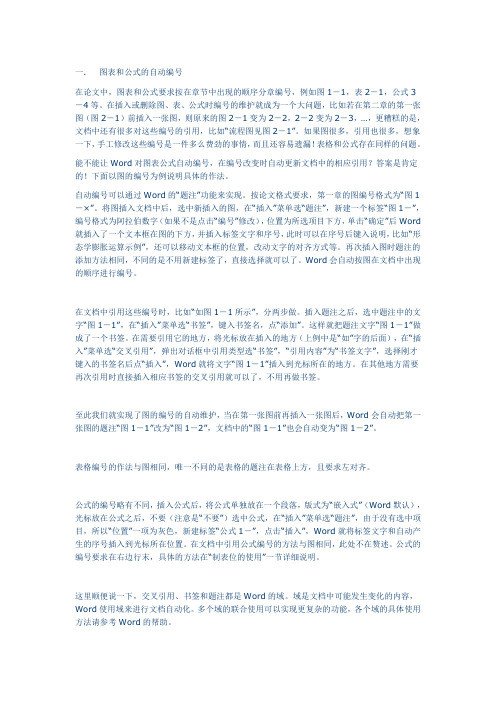
一. 图表和公式的自动编号在论文中,图表和公式要求按在章节中出现的顺序分章编号,例如图1-1,表2-1,公式3-4等。
在插入或删除图、表、公式时编号的维护就成为一个大问题,比如若在第二章的第一张图(图2-1)前插入一张图,则原来的图2-1变为2-2,2-2变为2-3,…,更糟糕的是,文档中还有很多对这些编号的引用,比如“流程图见图2-1”。
如果图很多,引用也很多,想象一下,手工修改这些编号是一件多么费劲的事情,而且还容易遗漏!表格和公式存在同样的问题。
能不能让Word对图表公式自动编号,在编号改变时自动更新文档中的相应引用?答案是肯定的!下面以图的编号为例说明具体的作法。
自动编号可以通过Word的“题注”功能来实现。
按论文格式要求,第一章的图编号格式为“图1-×”。
将图插入文档中后,选中新插入的图,在“插入”菜单选“题注”,新建一个标签“图1-”,编号格式为阿拉伯数字(如果不是点击“编号”修改),位置为所选项目下方,单击“确定”后Word 就插入了一个文本框在图的下方,并插入标签文字和序号,此时可以在序号后键入说明,比如“形态学膨胀运算示例”,还可以移动文本框的位置,改动文字的对齐方式等。
再次插入图时题注的添加方法相同,不同的是不用新建标签了,直接选择就可以了。
Word会自动按图在文档中出现的顺序进行编号。
在文档中引用这些编号时,比如“如图1-1所示”,分两步做。
插入题注之后,选中题注中的文字“图1-1”,在“插入”菜单选“书签”,键入书签名,点“添加”。
这样就把题注文字“图1-1”做成了一个书签。
在需要引用它的地方,将光标放在插入的地方(上例中是“如”字的后面),在“插入”菜单选“交叉引用”,弹出对话框中引用类型选“书签”,“引用内容”为“书签文字”,选择刚才键入的书签名后点“插入”,Word就将文字“图1-1”插入到光标所在的地方。
在其他地方需要再次引用时直接插入相应书签的交叉引用就可以了,不用再做书签。
word中让公式居中编号靠右的方法

word中让公式居中编号靠右的方法
在Word中,可以通过以下步骤让公式居中且编号靠右:
1. 编写公式:在Word中的插入选项卡中,点击“对象”(或者是
“公式”),选择“Microsoft Equation”来编写数学公式。
编写完成后,点击“Enter”键来插入公式。
2.居中公式:选中刚才插入的公式,然后点击“开始”选项卡中的
“段落”对话框启动段落格式设置。
3.设置段落格式:在段落对话框中,选择“居中”对齐选项。
这将使
得公式在所在行居中显示。
4. 编号公式:在插入的公式之前,输入公式编号,例如“1.1”(表
示第一章第一个公式)。
使用Tab键或者空格键将编号与公式内容分开。
5.靠右编号:选中刚才输入的编号,然后点击“开始”选项卡中的
“对齐右边界”按钮。
6.锚定公式:在插入的公式上方和下方各插入一个回车符或者分页符。
这样做可以使得公式在换页的时候整体移动。
7.预览和调整格式:在预览窗口中查看公式的居中和编号靠右效果。
如果需要调整公式的位置,可以通过增加或者减少公式上方和下方的空行
来实现。
通过以上步骤,可以使得公式在Word文档中居中显示,并且编号靠右。
这样做的好处是使得公式更加易读和清晰,方便读者理解和参考。
word“域”的使用方法
{EQ Switches}
其中Switches用于指定如何使用其后跟随的括号中的元素建立公式,还可以用适当的开关选项来进行修改。EQ域的开关特别多,特别复杂,合理的组合可以产生各种各样的公式,下面我们来详细介绍各种开关的作用及使用方法及事例。
二、EQ域的开关及选项意义
1.数组开关:\a(),可以在文档中绘制一个二维数组。还可以使用下面的选项来修改\a 开关。
5. 列表开关:\l(),将多个值组成一个列表,列表可作为单个元素使用。
列互开关可使用任意个数元素组成列表,以逗号或分号分隔,这样就可以将多个元素指定为一个元素。
示例:{ EQ \l(A,B,C,D,E) } 显示为
6. 重叠开关:\o(),将每个后续元素打印在前一元素之上。
\al 左对齐
\ac 居中(默认值)
在文档中按下“Ctrl+F9”组合键输入域记号(一对大括号{},不能用键盘直接输入),在域记号中输入如下域代码:eq \o\ac(○,11B)。设置好字体、字号等。
选中上述域代码,按“Alt+F9”组合键看一下效果。如果不满意,再按一次“Alt+F9”组合键切换回域代码状态,分别选中域代码中的“○”或 “11B”,执行“格式→字体”命令,打开“字体”对话框,在“字体”和“字符间距”标签中(如图1),通过反复调整“缩放”、“间距”和“位置”的相关数值,来调整“○”和“11B”的大小、间距及其上、下位置。在调整过程中,可以通过反复按“Alt+F9”组合键查看效果,直到满意为止。
\al 列内左对齐。
\ac 列内居中对齐。
\ar 列内右对齐。
\con元素排成 n 列(默认值为 1)。
\vsn行间增加 n 磅的垂直间距。
word排版及使用技巧
问: WORD 里边怎样设置每页不一样的页眉?怎样使不一样的章节显示的页眉不一样?答:分节,每节能够设置不一样的页眉。
文件——页面设置——版式——页眉和页脚——首页不一样问:请问 word 中怎样让每一章用不一样的页眉?怎么我现在只能用一个页眉,一改就全部改了?答:在插入分开符里,选插入分节符,能够选连续的那个,尔后下一页改页眉前,按一下“同前〞钮,再做的变动就不影响前面的了。
简言之,分节符使得它们独立了。
这个工具栏上的“同前〞按钮就显示在工具栏上,但是是图标的形式,把光标移到上面就显示出〞同前“两个字来了问:怎样合并两个WORD 文档,不一样的页眉需要先写两个文件,尔后合并,怎样做?答:页眉设置中,选择奇偶页不一样/ 与前不一样样选项问: WORD 编写页眉设置,怎样实现奇偶页不一样?比方:单页浙江大学学位论文,这一个简单设;双页:〔每章标题〕,这一个有什么技巧啊?答:插入节分开符,与前节设置相同去掉,再设置奇偶页不一样问:怎样使WORD 文档只有第一页没有页眉,页脚?答:页面设置-页眉和页脚,选首页不一样,尔后选中首页页眉中的小箭头,格式-边框和底纹,选择无,这个只要在“视图〞——页“眉页脚〞,其中的页面设置里,不要整个文档,便能够看到一个“同前〞的标志,不选,前后的设置情况就不一样了。
问:怎样从第三页起设置页眉?答:在第二页末插入分节符,在第三页的页眉格式中去掉同前节,若是第一、二页还有页眉,把它设置成正文便能够了●在新建文档中,菜单—视图—页脚—插入页码—页码格式—初步页码为0 ,确定;●菜单—文件—页面设置—版式—首页不一样,确定;●将光标放到第一页末,菜单—文件—页面设置—版式—首页不一样—应用于插入点此后,确定。
第 2 步与第三步差异在于第 2 步应用于整篇文档,第 3 步应用于插入点此后。
这样,做两次首页不一样今后,页码从第三页开始从 1 编号,达成。
问: WORD 页眉自动出现一根直线,请问怎么办理?答:格式从“页眉〞改为“去除格式〞,就在“格式〞快捷工具栏最左边;选中页眉文字和箭头,格式-边框和底纹-设置选无问:页眉一般是--------- ,上面写上题目也许其他,想做的是把这根线变成双线,WORD 中更正页眉的那根线怎么改成双线的?答:按以下步骤操作去做:●选中页眉的文字,包括最后边的箭头●格式-边框和底纹●选线性为双线的●在预览里,点击左下小方块,预览的图形会出现双线●确定▲上面和下边自己能够设置,点击在预览周围的四个小方块,页眉线便能够在不一样的地址问: Word 中的脚注怎样删除?把正文相应的符号删除,内容能够删除,但最后那个格式还在,应该怎么办?答:步骤以下:1、切换到一般视图,菜单中“视图〞——脚“注〞,这时最下方出现了尾注的编写栏。
word2010公式编号对齐方法
1.第一步
首先在视图中显示标尺。
2.第二步
输入相关公式及编号,如出现编号未居中对齐的情况,可将段落的中文板式中文字对齐方式调为居中。
3.第三步
对如图所示位置进行单击操作,直至出现右对齐符号。
4.第四步
将鼠标停留在需要对齐公式的行,单击标尺栏的任意位置,添加一个制表符,并将其移动到
适当位置
5.第五步
将光标移至第一行公式编号前面,并敲击Tab键,该编号将跳至添加的制表符位置,之后将光标移至第二行公式处,重复上述操作即可。
6.第六步
将左上角制表符调成居中,并重复上述操作可实现公式对齐
7.若在一行中设置了多个制表符,可在标尺处双击对制表符进行删除操作。
题注 交叉引用实现Word图、表、公式和参考文献的自动编号及其引用
图 2-1 从菜单选择“插入-引用-题注”
(a) 设置题注类型和格式 图 2-2 题注的设置示意图
(b) 设置编号规则
2.2 添加样式分隔符
插入题注后,题注所在段落就具有“题注”样式了。为了在引用时避免引用不必要的 文字内容,可按以下步骤操作[3]。 (1)在插入“题注”自动编号的位置前回车,这将插入点所在段落分成了两个段落。 (2)将光标移到上一个段落,按下 Ctrl+Alt+Enter 键插入一个样式分隔符(可能会 多出来一个空格,请回删掉)。这时,刚键入的回车键就变成了一个样式分隔符,刚分 开的两个段落看上去又连成了同一个段落。但实际上是两个段落,具有两种样式。 (3)这时样式分隔符之前的段落是原来的样式,而是样式分隔符之后的段落是“题 注”样式。 注:样式分隔符是一个隐藏字符,可以通过点击 Word 工具栏上的“显示/隐藏编辑 标记”按钮 来显示或隐藏。开启显示后,插入样式分隔符的公式(1-1)和参考文献[1]
3.1 添加常用命令到工具栏
对于使用频率很高的菜单操作,都可以将之放到快捷工具栏上。例如,在上一章所 述的方法中,需要频繁选择菜单“插入-引用-题注”插入题注,和选择菜单“插入-引用-交 叉引用”来进行引用。如图 3-1 所示,通过在 Word 上方的工具栏空白处点击鼠标右键, 在弹出的菜单中选择“自定义”,打开自定义工具栏设置窗口,在其中找到需要的“题 注”和“交叉引用”,分别用鼠标左键拖到合适的工具栏位置松开即可。这设置好后, 以后便可点击这两个按钮来快速实现插入题注和交叉引用的功能。
整的“由式(1-1)可得”,如图 2-9(b)所示。
(a) 插入交叉引用 图 2-9 公式编号的引用
(b) 插入引用后的正文
2.4.4 参考文献的编号和引用
- 1、下载文档前请自行甄别文档内容的完整性,平台不提供额外的编辑、内容补充、找答案等附加服务。
- 2、"仅部分预览"的文档,不可在线预览部分如存在完整性等问题,可反馈申请退款(可完整预览的文档不适用该条件!)。
- 3、如文档侵犯您的权益,请联系客服反馈,我们会尽快为您处理(人工客服工作时间:9:00-18:30)。
HITwh100120404云
让公式居中,编号靠右的方法和步骤,如图
1、先设置“制表位”
点击右键→段落→左下角的制表位
2、设置制表位
第一个制表位设置:制表位位置设置为20,对齐方式居中,前导符选择无,确定第二个制表位设置:制表位位置设置为20,对齐方式右对齐,无,确定
制表位设置完毕
3、设置题注
(1)现将公式打出来,将鼠标放在公式后面
(2)在WPS的引用里点击题注(word是插入→引用→题注)
选择新建标签,如果是第三章则输入3-,确定,在标签一栏选择3-,位置选择下方,然后点击确定
题注将出现公式下方,将鼠标移动到图中箭头所指的位置,按Ctrl+Alt+Enter 插入样式分隔符,如下图所示
现在该轮到制表位发挥作用了,在公式的前面按一下键盘上的Tab 键,再在3-1的前面按一下Tab 键
)(γβγ+=+=+= u u v R
u v a c c 3-1再有公式的时候,方法相同,在公式后面插入题注,它自动为3-2,然后再公式前面按一下Tab 键,在3-2前面按一下Tab 键
p h m mu F F F F s s rr rl fr fl ++=+++)(γβ
3-2大功告成。
